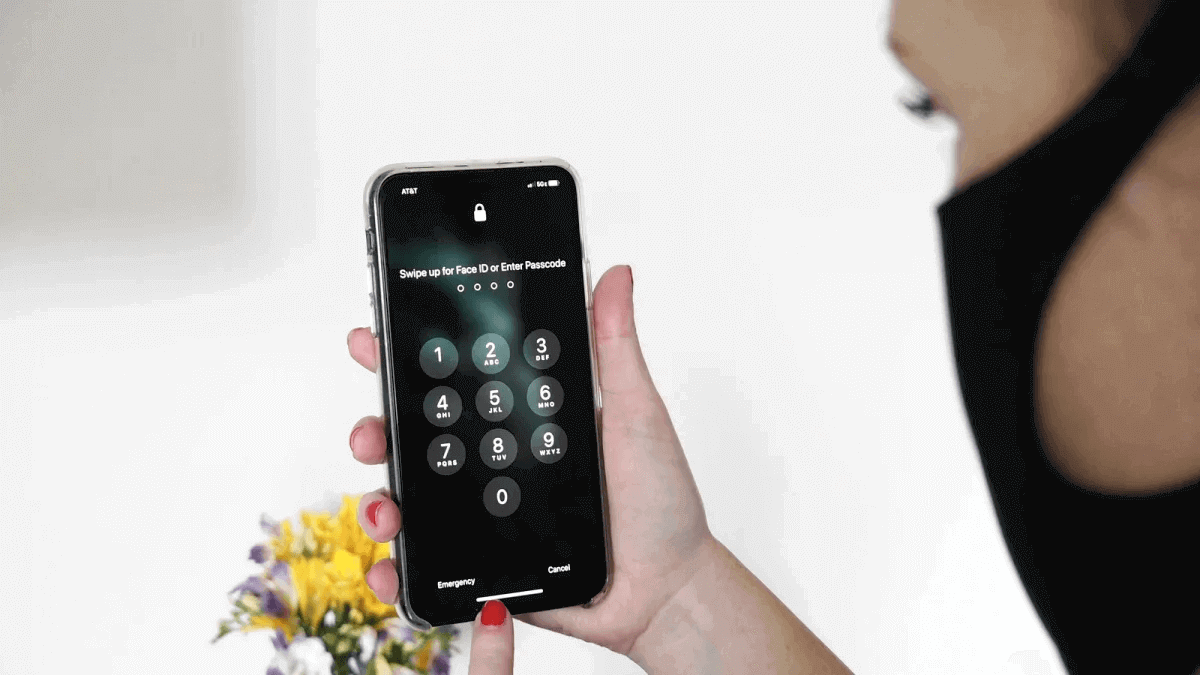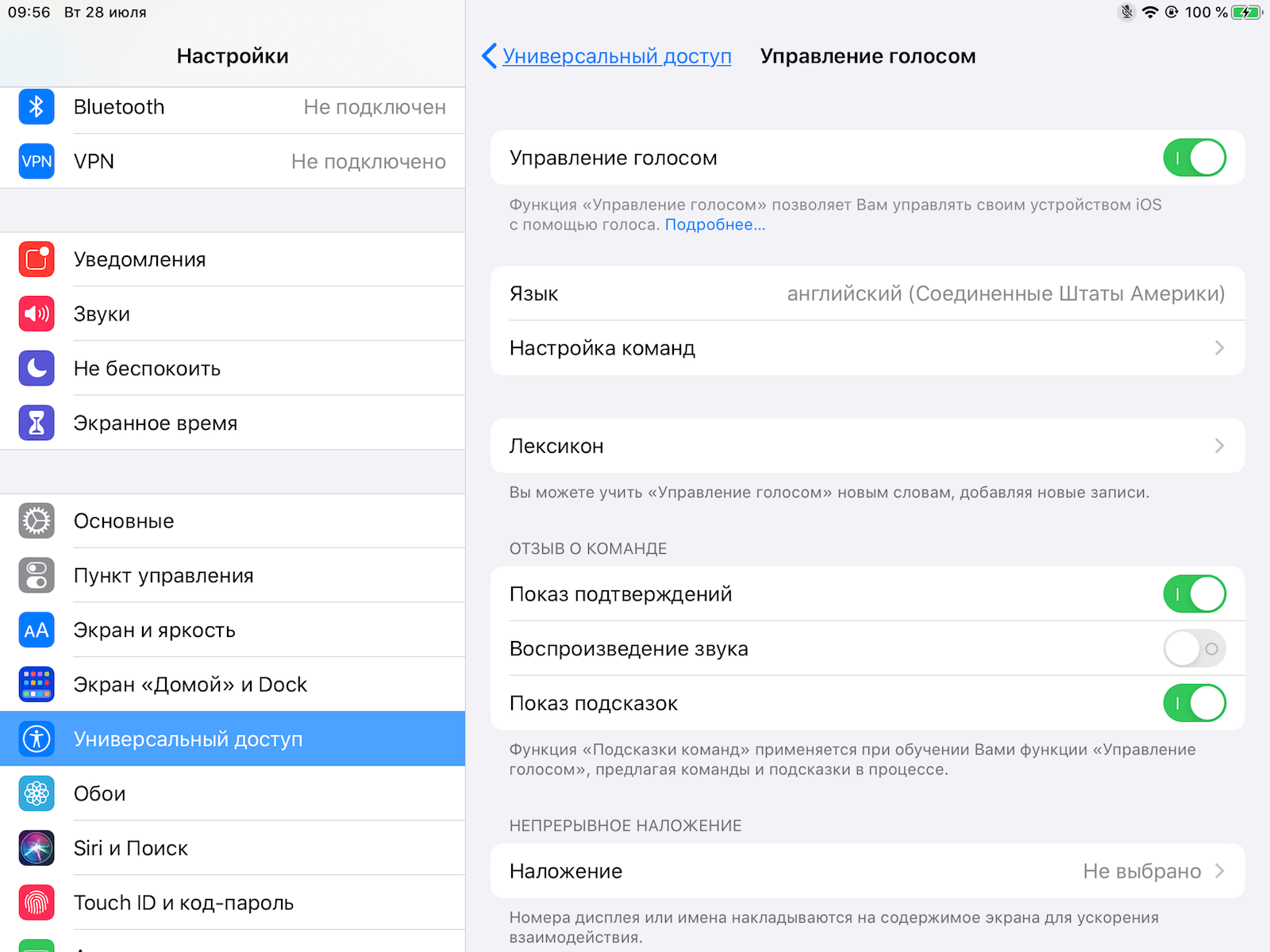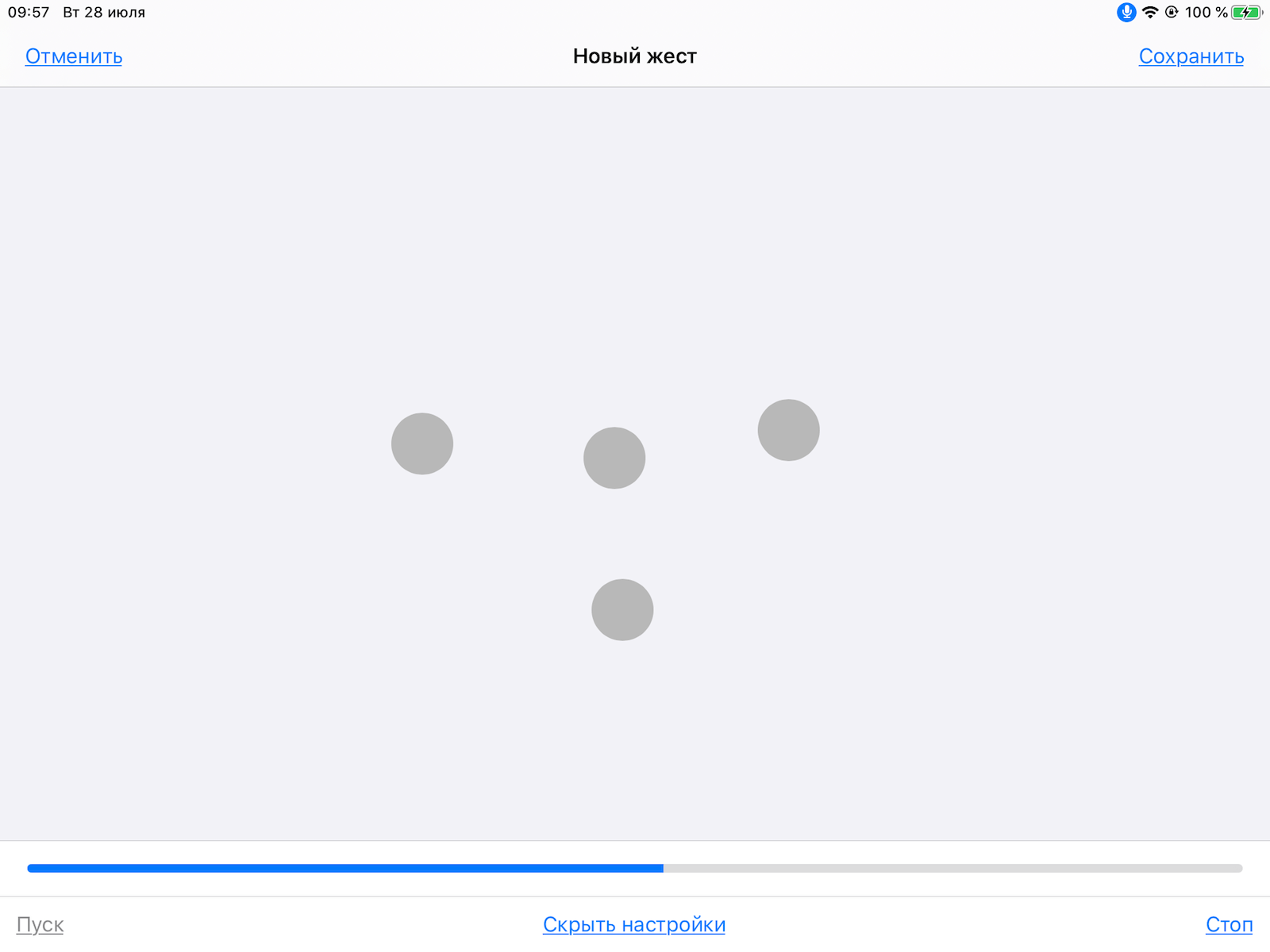- Если Touch ID не работает на iPhone или iPad
- Где расположен датчик Touch ID?
- Не удалось устранить проблему?
- Если необходимо ввести пароль
- Как разблокировать iPhone без ввода пароля и Touch ID или Face ID
- Как автоматически разблокировать айфон
- Как сбросить пароль на iPhone
- Если вы забыли код-пароль для iPhone
- Шаг 1. Выполните следующие действия на компьютере Mac или компьютере с Windows.
- Шаг 2. Выключите iPhone.
- Шаг 3. Переведите iPhone в режим восстановления.
- Шаг 4. Восстановите iPhone.
- Необходима дополнительная помощь?
- Touch ID не работает на iPhone или iPad? Вот 10 решений
- Часть 1. Почему Touch ID перестает работать на iPhone iPad?
- Часть 2. 10 решений для исправления неработающего Touch ID
- 1. Очистите и высушите кнопку «Домой»
- 2. Включите и выключите Touch ID
- 3. Сканирование пальца правильно
- 4. Снимите чехол или защитную пленку
- 5. Удалить и сбросить Touch ID
- 6. Перезагрузите iPhone
- 7. Сбросить все настройки на iPhone
- 8. Обновить iOS
- 9. Понизьте iOS
- 10. Обратитесь в службу поддержки Apple
- Заключение
Если Touch ID не работает на iPhone или iPad
Узнайте, что делать, если не удается разблокировать устройство iOS с помощью Touch ID, не удается зарегистрировать отпечаток пальца или появляется запрос на ввод пароля.
Где расположен датчик Touch ID?
Датчик Touch ID находится в кнопке «Домой», а на iPad mini (6-го поколения) и iPad Air (4 -го поколения) — в верхней кнопке. Выполняя указанные ниже действия, вы увидите на экране информацию о том, какую кнопку использовать. Если вы не уверены, ознакомьтесь с назначением кнопок iPad.
Выполните следующие действия. Попробуйте использовать функцию Touch ID после каждого из действий.
- Убедитесь, что на устройстве установлена самая новая версия iOS или iPadOS.
- Убедитесь, что датчик Touch ID и ваши пальцы сухие и чистые*. Удалите с датчика Touch ID загрязнения и инородные частицы чистой безворсовой тканью.
- Ваш палец должен полностью закрывать датчик Touch ID, касаясь окружающего его металлического ободка. Быстрое касание или перемещение пальца затрудняют сканирование с помощью Touch ID.
- Если используется защитный чехол или защитная пленка для экрана, убедитесь, что они не закрывают датчик Touch ID и его ободок.
- Выберите «Настройки» > «Touch ID и код-пароль» и убедитесь, что включен параметр «Разблокировка iPhone» или «iTunes Store и App Store» и что вы зарегистрировали отпечаток минимум одного пальца.
- Попробуйте зарегистрировать отпечаток другого пальца.
Не удалось устранить проблему?
Если действия выше не помогли устранить проблему, отображается сообщение «Не удается завершить настройку Touch ID» или происходит одно из нижеследующего при переходе в раздел «Настройки» > «Touch ID и код-пароль», отнесите устройство в розничный магазин Apple Store или авторизованный сервисный центр компании Apple либо обратитесь в службу поддержки Apple.
- Не удается включить Touch ID.
- Функция Touch ID затенена или неактивна.
Если необходимо ввести пароль
Вам может понадобиться ввести пароль или идентификатор Apple ID вместо использования функции Touch ID в одной из следующих ситуаций.
- Вы только что перезагрузили устройство.
- Отпечаток пальца не был распознан пять раз подряд.
- Устройство не разблокировалось в течение более 48 часов.
- Вы только что зарегистрировали или удалили отпечатки пальцев.
- Вы пытаетесь перейти в раздел «Touch ID и код-пароль» в меню «Настройки».
- Вы воспользовались функцией Экстренный вызов — SOS.
* Распознавание отпечатков усложняется, если руки мокрые, жирные от крема или масла, влажные от пота, если на пальцах есть порезы или кожа слишком сухая. Некоторые ваши действия также временно могут сказаться на чтении отпечатков, в их числе физические упражнения, прием ванны, плавание, приготовление пищи, а также другие условия или действия, влияющие на состояние кожи пальцев.
Источник
Как разблокировать iPhone без ввода пароля и Touch ID или Face ID
Разблокировка – это, пожалуй, одна из немногих механик iOS, которая по минимуму изменилась за прошедшие 10 лет. На моей памяти их было всего три. Первый раз – когда Apple оснастила iPhone 5s сканером отпечатков пальцев, второй раз – когда отказалась от жеста Slide to unlock, а третий – когда заменила Touch ID на Face ID. Вот, в общем-то, и всё. Впрочем, каждое из этих нововведений по-настоящему сложно переоценить, поскольку все они направлены на повышение нашего с вами удобства. А что делать, если биометрия – это не для вас, от пароля отказываться не хочется, но и каждый раз вводить заветную комбинацию откровенно лень? У меня есть ответ.
Ваш iPhone может сам ввести за вас пароль. Достаточно просто попросить
Как это работает? Android нужно минимум 3 ГБ оперативки, а iPhone хватает и 2 ГБ
Предупреждаю сразу: описанный ниже метод может подойти далеко не всем. Несмотря на то что я не буду предлагать вам отказаться от пароля совсем – он-то как раз останется, — это всё-таки более примитивный способ разблокировки смартфона и планшета, которым сможете воспользоваться не только вы, но и посторонние, если узнают, в чём тут фишка. Впрочем, с паролем ситуация обстоит примерно похожим образом – если кто-то его узнает, скорее всего, этот кто-то сможет получить доступ к вашим данным. Но ведь мы всегда надеемся на лучшее, не так ли?
Как автоматически разблокировать айфон
Суть описанного ниже метода состоит в том, чтобы заставить iPhone или iPad самостоятельно набирать пароль разблокировки. Нет, это не равносильно тому, чтобы его отключить, потому что заставить устройство ввести комбинацию можно только по специальной голосовой команде, которую – предположительно, конечно – будете знать только вы.
- Перейдите в «Настройки» и откройте вкладку «Универсальный доступ»;
Включить автоматический ввод пароля можно только через Универсальный доступ
- В открывшемся окне выберите раздел «Управление голосом»;
- Включите параметр «Управление голосом» и перейдите в «Настройка команд»;
Для разблокировки нужно создать отдельный жест
- Здесь выберите «Настройка» и перейдите в «Создать новую команду»;
- Введите фразу-триггер для активации команды (у меня это Unlock my phone) и перейдите в «Действие» — «Запустить собственный жест»;
Нажмите на те места, где должны находиться цифры, составляющие ваш пароль
- Прикоснитесь пальцем в тех местах, где примерно располагаются кнопки ввода код-пароля на экране блокировки (можно заблокировать экран и чем-нибудь отметить эти места – фломастером, отпечатками пальцев, слюной);
- Сохраните команду и выйдите из настроек.
Теперь вы сможете снимать со смартфона или планшета блокировку без необходимости вводить пароль или использовать биометрию. Достаточно просто нажать на кнопку питания, вызвать окно ввода пароля и произнести фразу триггер. В моём случае это Unlock my phone. После этого вы увидите, как невидимая рука нажимает кнопки на вашем iPhone или iPad и снимает с них блокировку. В первый раз это выглядит особенно впечатляюще. Правда, если несколько важных аспектов, о которых стоит помнить.
Как сбросить пароль на iPhone
Многие пользователи iPhone и iPad, как правило, хоть раз да забывали пароль от своего устройства. Зачастую это касается старых гаджетов, которые не использовались долгое время. На такой случай есть специальные приложения, которые позволяют разблокировать iPhone без пароля.
Приложение 4uKey и может не только удалить забытый пароль, но и также сбросить информацию об идентификаторах Touch ID и Face ID. Работает оно очень просто: подключаете айфон, выбираете сброс пароля, после чего утилита загрузит новейшую версию iOS — ее установка является неотъемлемой частью процедуры сброса пароля. После того как прошивка скачается, начнется удаление пароля с устройства.
Чтобы убрать пароль айфона, прежде всего необходимо загрузить утилиту на компьютер Mac или Windows. После установки программа сразу предложит подключить iPhone.
Выберите снятие пароля
В приложении есть наглядные инструкции на русском языке по каждому этапу, поэтому вам не придется висеть на телефоне и объяснять «бабушке», куда нажимать и что делать.
Источник
Если вы забыли код-пароль для iPhone
Забыли код-пароль для iPhone? Узнайте, как перевести iPhone в режим восстановления, чтобы стереть с него данные и настроить заново.
Если ввести неправильный код-пароль на экране блокировки iPhone слишком много раз, отобразится уведомление о том, что iPhone отключен. Если вспомнить код-пароль при повторной попытке не удалось, следует воспользоваться компьютером, чтобы перевести iPhone в режим восстановления. В результате этой операции будут удалены все ваши данные и настройки, включая код-пароль, и вы сможете снова настроить iPhone.
После стирания данные и настройки iPhone можно восстановить из резервной копии. Если вы не создали резервную копию iPhone, его можно настроить как новое устройство, а затем загрузить любые данные, которые у вас есть в iCloud.
Шаг 1. Выполните следующие действия на компьютере Mac или компьютере с Windows.
Для этой операции требуется компьютер Mac или компьютер с Windows. Если вы используете компьютер с Windows, убедитесь, что он работает под управлением Windows 8 или более поздней версии и на нем установлено приложение iTunes. Кроме того, для подключения iPhone к компьютеру потребуется кабель из комплекта поставки iPhone или другой совместимый кабель.
Если у вас нет компьютера и вам негде его одолжить, обратитесь за помощью в розничный магазин Apple Store или авторизованный сервисный центр компании Apple.
Шаг 2. Выключите iPhone.
- Отключите iPhone от компьютера, если он подключен.
- Выключите iPhone способом, предусмотренным для вашей модели.
- На iPhone X или более поздней модели, iPhone SE (2-го поколения), iPhone 8 и iPhone 8 Plus нажмите и удерживайте боковую кнопку и кнопку уменьшения громкости до появления ползунка выключения.
- На iPhone 7 и iPhone 7 Plus нажмите и удерживайте боковую кнопку до появления ползунка выключения.
- На iPhone SE (1-го поколения), iPhone 6s и более ранних моделей нажмите и удерживайте боковую (или верхнюю) кнопку до появления ползунка выключения.
- На iPhone X или более поздней модели, iPhone SE (2-го поколения), iPhone 8 и iPhone 8 Plus нажмите и удерживайте боковую кнопку и кнопку уменьшения громкости до появления ползунка выключения.
- Перетащите ползунок, чтобы выключить iPhone, затем подождите минуту, чтобы он полностью выключился.
Шаг 3. Переведите iPhone в режим восстановления.
- Найдите кнопку на iPhone, которую нужно удерживать нажатой на следующем шаге.
- На iPhone X или более поздней модели, iPhone SE (2-го поколения), iPhone 8 и iPhone 8 Plus используется боковая кнопка.
- На iPhone 7 и iPhone 7 Plus используется кнопка уменьшения громкости.
- На iPhone SE (1-го поколения), iPhone 6s и более ранних моделей используется кнопка «Домой».
- Нажмите и удерживайте кнопку, указанную для вашей модели iPhone выше, и сразу подключите iPhone к компьютеру. Не отпускайте кнопку.
- Удерживайте ее нажатой, пока на iPhone не отобразится экран режима восстановления, а затем отпустите.
Если отображается экран ввода код-пароля, необходимо выключить iPhone и начать заново.
Если на iPhone не открывается экран режима восстановления и вам требуется помощь, обратитесь в службу поддержки Apple.
Шаг 4. Восстановите iPhone.
- Найдите iPhone в приложении Finder или iTunes на компьютере, к которому он подключен. (Узнайте, как найти подключенный iPhone.)
- Когда появится предложение выполнить восстановление или обновление, выберите «Восстановить». Компьютер загрузит программное обеспечение для iPhone и запустит процесс восстановления. Если загрузка займет более 15 минут и устройство выйдет из режима восстановления, дождитесь завершения загрузки, затем выключите iPhone и начните сначала.
- Дождитесь окончания процесса.
- Отключите iPhone от компьютера, а затем настройте и начните использовать iPhone.
Необходима дополнительная помощь?
Если вам не удается выполнить какие-либо из этих действий, устройство все равно запрашивает код-пароль или вам требуется дополнительная помощь, обратитесь в службу поддержки Apple.
Источник
Touch ID не работает на iPhone или iPad? Вот 10 решений
Я только что получил замену экрана на своем iPhone 7, и когда я пытаюсь разблокировать его с помощью своего отпечатка пальца, Touch ID перестает работать. На моем iPhone ничего не происходит, и мне нужно разблокировать его с помощью пароля. Почему это перестало работать? Как исправить Touch ID на моем iPhone
Touch ID — это функция электронного распознавания отпечатков пальцев, разработанная Apple. Слегка нажав на кнопку «Домой», вы можете легко разблокировать экран iPhone, совершить покупку в App Store и подтвердить оплату через Интернет.
Тем не менее, вы будете испытывать панику, когда вы получаете неотзывчивым от нежного прикосновения к кнопке Home. Многие из вас могут быть в панике, когда Touch ID не работает.
Почему это перестало работать?
Как исправить неработающий Touch ID?
Вот 10 быстрых решений, которые помогут вам выкинуть неработающий Touch ID из iPhone, и все решения просты в использовании.
Часть 1. Почему Touch ID перестает работать на iPhone iPad?
Причины, по которым Touch ID не работает, различны. Здесь мы заключаем, как показано ниже:
1. Устаревшая версия iOS. Устаревшая версия iOS на iPhone или iPad может вызвать сбой Touch ID.
2. Палец сухой или мокрый. Ваш палец слишком сухой или мокрый, что приводит к ошибке распознавания Touch ID.
3. Неправильное касание пальцем кнопки «Домой». Частичное прикосновение пальцем к кнопке «Домой» не распознается Touch ID.
4. Проблема системы iOS.
5. Ваш оригинальный палец не работает. Если у вас травма пальца и его внешний вид изменился, Touch ID не будет работать определенным образом.
Поскольку мы узнаем, почему Touch ID перестает работать, мы можем решить эту проблему, следуя решениям, приведенным в следующей части.
Часть 2. 10 решений для исправления неработающего Touch ID
1. Очистите и высушите кнопку «Домой»
Убедитесь, что ваш палец сухой и чистый, а устройство чтения отпечатков пальцев на iPhone сухое и чистое.
Для вашего пальца вы можете вымыть руки и высушить его.
Что касается кнопки «Домой», вы можете использовать безворсовую ткань, чтобы стереть все, что может помешать распознаванию Touch ID.
2. Включите и выключите Touch ID
Touch ID — это настройки вашего iPhone и iPad. Вы можете отключить и включить настройки Touch ID для разблокировки iPhone, Apple Pay, iTunes и App Store.
При включении Touch ID для « iTunes и магазин приложений ”, Вам необходимо ввести свой пароль Apple ID.
3. Сканирование пальца правильно
Иногда, если ваш палец неправильно касается кнопки «Домой» на iPhone, ваш Touch ID также перестает работать.
Вы должны убедиться, что ваш палец полностью закрывает кнопку Home, касаясь окружающего металлического кольца. Не нажимайте слишком быстро и не двигайте вокруг пальца, пока Touch ID не распознает ваш палец.
4. Снимите чехол или защитную пленку
Ваш чехол для iPhone может раскрыть часть кнопки «Домой», и защитная пленка может повлиять на чувствительность. Поэтому, если не нужно, просто снимите чехол и убедитесь, что защитная пленка не закрывает кнопку «Домой» или окружающее кольцо.
5. Удалить и сбросить Touch ID
Если у вас проблемы с пальцем, например, смена кожи пальца, вам лучше удалить старый отпечаток и сбросить новый.
Затем вы можете использовать свой отпечаток пальца, чтобы коснуться кнопки «Домой», чтобы увидеть, работает ли Touch ID или нет.
6. Перезагрузите iPhone
Похоже, перезагрузка iPhone — это универсальное решение, позволяющее решить практически все проблемы с iPhone.
Для перезапуска iPhone SE, 6s Plus, 6s, 6 Plus, 6, 5c, 5s, 5, 4S и 4: Нажмите и удерживайте кнопку питания (режима сна / пробуждения) на верхнем или правом краю.
Для перезагрузки iPhone 7, 7 Plus, 8 и 8 Plus: Нажмите и удерживайте кнопку питания (режима сна / пробуждения) с правой стороны, пока не появится подсказка «Сдвинуться с места». Затем сдвиньте его слева направо, чтобы выключить.
Для перезапуска iPhone X, XS, XS Max и XR: Нажмите и удерживайте боковую кнопку и кнопку уменьшения / увеличения громкости, пока не появится приглашение «сдвинуться с места». Затем перетащите ползунок, чтобы выключить ваш iPhone.
После выключения iPhone просто нажмите и удерживайте боковую кнопку, пока не увидите логотип Apple, затем подождите несколько секунд, и ваш iPhone перезагрузится.
Подробнее о перезапуск iPhone просто нажмите здесь.
7. Сбросить все настройки на iPhone
Ни одно из вышеперечисленных решений не работает? Просто верните все настройки вашего iPhone в исходное состояние, сбросив все настройки.
Перейдите в раздел » Параметры «>» Общие Msgstr «Прокрутите экран вниз и нажмите» Сбросить «>» Сбросить все настройки ».
Сброс всех настроек на iPhone удалит настройки звука, общих, Bluetooth, яркости и обоев, сети WLAN, уведомлений, конфиденциальности и т. д. Он не сотрет данные на вашем iPhone.
8. Обновить iOS
Каждое обновление iOS принесет вам новые функции, которые вы не будете испытывать. Между тем, новое обновление iOS исправит некоторые ошибки раньше. Постоянное обновление вашего iPhone поможет решить проблему неработающего Touch ID на вашем iPhone.
На вашем iPhone нажмите » Параметры «>» Общие «>» Обновление ПО «>» Скачайте и установите »Последняя iOS 15/14/13.
Вообще говоря, iPhone автоматически выдаст вам уведомление об обновлении, и вам просто нужно принять его, и ваш iPhone будет обновление автоматически.
9. Понизьте iOS
Новейшая из них может принести вам больше возможностей, однако последняя версия iOS не всегда хорошо работает на любых моделях iPhone. Дефект разряда батареи на iOS 12 заставляет многих сожалеть об обновлении iOS. Таким образом, пока обновление iOS не работает, вы можете попробовать понизить версию iOS.
Звучит так, что только эксперты могут легко понизить iOS, верно?
Вообще-то нет. Вы также можете выполнить задачу понижения iOS с помощью программного обеспечения.
Aiseesoft Восстановление системы iOS это инструмент восстановления системы iOS, который решает многие системные проблемы, такие как зависание iPhone, черный экран, логотип Apple, запуск цикла и т. д. Кроме того, он может обновить ваш iPhone до последней версии или перейти на любую версию iOS на этом устройстве. опоры.
- Исправлено, что iPhone Touch ID не работает, что вызвано системными проблемами iOS.
- Сканирование iPhone и извлечение данных с забытых паролей iPhone и iPad.
- Обновите iPhone до последней версии iOS или верните iPhone до поддерживаемой версии.
- Совместим с iPhone 11, 11 Pro, 11 Pro Max, XS, XR, X, 8, 7, 6, 6, 5, 4, iPad Pro / Air / mini и т. Д.
Подключите ваш iPhone к компьютеру с помощью USB-кабеля. Просто не забудьте нажать кнопку «Доверие» на вашем iPhone при первом подключении iPhone к компьютеру, что позволит этому компьютеру управлять данными вашего iPhone.
Исправьте информацию о вашем iPhone из категории, типа и модели, если информация неверна.
Затем выберите версию iOS, версию которой вы хотите понизить, и нажмите «Далее», чтобы начать загрузку прошивки и понижение версии iOS.
Затем вы можете использовать Touch ID, чтобы увидеть, может ли ваш Touch ID работать нормально.
10. Обратитесь в службу поддержки Apple
Последний метод исправления Touch ID — поиск технической поддержки от Apple. Вы можете пойти в ближайший магазин Apple и обратиться к технику за помощью.
Конечно, время исправления Touch ID может быть установлено быстро или на длительное время, если ваш iPhone требует ремонта.
Заключение
Эта страница в основном рассказывает о том, как исправить Touch ID, не работающий на iPhone и iPad. Мы собрали 10 лучших эффективных решений, которые помогут вам решить проблему.
Ваш Touch ID теперь работает нормально?
Если да, не стесняйтесь поделиться этим постом с большим количеством людей.
Если нет, оставьте свой вопрос, и мы поможем вам вместе.
Что вы думаете об этом посте.
Рейтинг: 4.9 / 5 (на основе голосов 99) Подпишитесь на нас в
Не удалось исправить Siri не работает проблемы? К счастью, вы можете получить 10 работоспособных решений, которые помогут вам восстановить Siri до нормального состояния.
Найти, что Face ID не работает на вашем iPhone? Следуйте этому посту, чтобы решить проблему идентификации лица с 7 лучшими решениями.
Прочтите и получите 3 простых способа записи системного звука на Mac со звуковым цветком или без него. Здесь вы можете быстро записать внутренний звук во всех операционных системах Mac.
iPhone не работает
Исправьте нормальную работу системы iOS в различных ситуациях, таких как застревание в режиме DFU, режиме восстановления, режиме наушников, логотипе Apple и т. Д. Без потери данных.
Источник